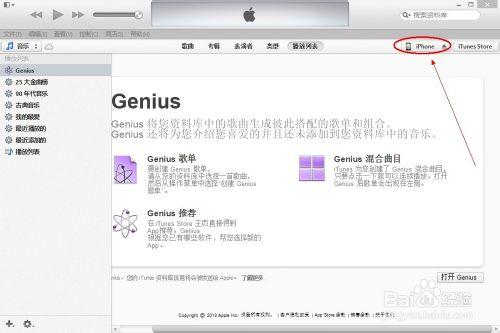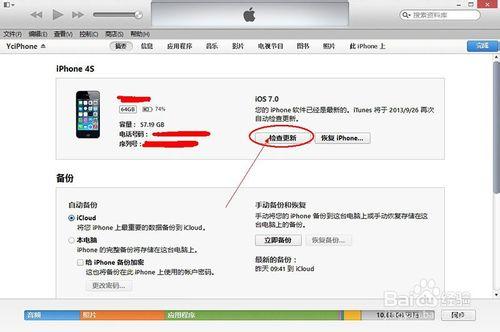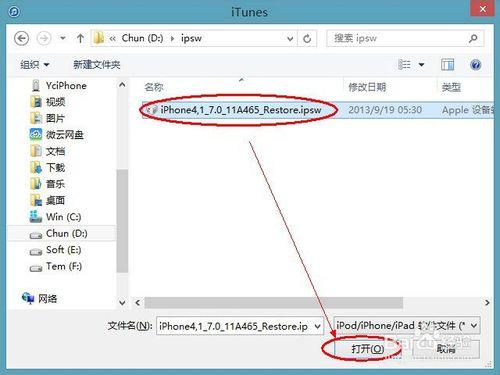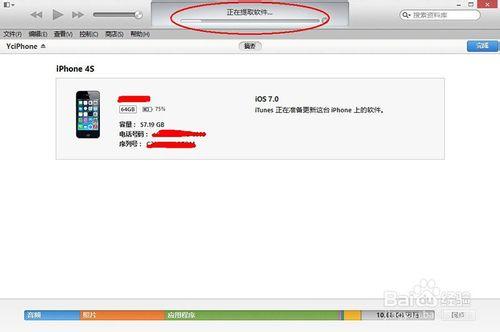如何升級ios?
ios 7 beta 版到現在已經有了一段時間了,同時,蘋果公司在北京時間 2013 年 9 月 19 日凌晨 1 點,也正式發佈了 iOS 7 正式版,筆者也在第一時間把自己的手機更新到了 ios 7 正式版。
下面筆者就來和大家說說如何通過固件刷機的方式來把自己的手機升級到 IOS 7 正式版。
工具/原料
iPhone 手機一部,筆者用的是 iPhone 4s 。
Windows 系統,筆者是在 Windows 8.1 上進行演示操作的。
iTunes 軟件,建議把 iTunes 升級到最新版本( iTunes 11.1 以上)
ios 7 正式版本固件文件
方法/步驟
首先是 ios 7 固件文件的獲取,大家可以在以下的地址裡找到適合自己的固件來進行下載:
iOS 7正式版官方下載地址:/shuma/1939770fqs.html
記住咯,一定要選擇對應自己手機版本及型號的來進行下載,才不白費你的時間。
當固件文件下載好了之後,用數據線把手機和電腦連接起來,打開 iTunes 軟件,如果手機能正常與電腦連接,就會在 iTunes 的右上角出現 iPhone 的圖標按鈕,然後點擊它進到 iPhone 的摘要界面。
在 iPhone 的摘要頁面裡我們可以看到 iPhone 手機的一些相關信息,在這裡我們可以看到個“檢查更新”的按鈕,但是現在不能直接這樣點擊,因為我們是通過固件刷機的方式來進行更新的,如果你不想通過這樣的方式來進行更新的話,也可以直接點擊“檢查更新”的方式來進行對手機進行更新的。
首先是按住鍵盤上的“Shift”鍵(如果是 Mac 系統請按 Option 鍵),然後點擊“檢查更新”。
一定先按 Shift 鍵咯,這是首要的條件。
然後會彈出一個 iTunes 的文件打開的選擇對話框,在這裡找到我們之前下載好的 ios 7 正式版的固件文件,然後選擇它,點擊右下角的“打開”按鈕來進行打開。
這時, iTunes 就會彈出個更新的提示,提示我們說軟件將要把 iPhone 更新到 ios 7 系統了,當然,我們是要進行更新的,在這裡點擊“更新”按鈕吧。
當我們點擊更新之後,iTunes 軟件就開始進行固件進行處理了,同時在 iphone 手機上就會變成全黑(應該是重新啟動機子了),然後在手機屏幕裡有個進度條的提示。iTunes 在經過提取軟件、驗證更新軟件、更新軟件、更新固件等一系列殼牌之後,就完成固件更新了,哈哈, 夠神奇吧,這一切都是自動完成的。
至此,升級 ios 7 完成,好好的去體驗 ios 7 吧。
最後祝大家工作順利,生活愉快。
注意事項
iPhone 的電量要充足
對固件升級前,筆者建議大家先備份自己的手機的重要資料
更新之後有可能會出現 iTunes 不能使用 iPhone 的情況,這樣的情況,首先要把你的 iTunes 軟件更新的最後版本就可以了